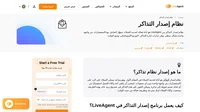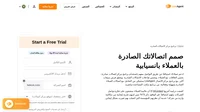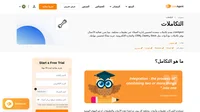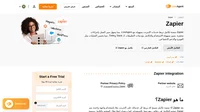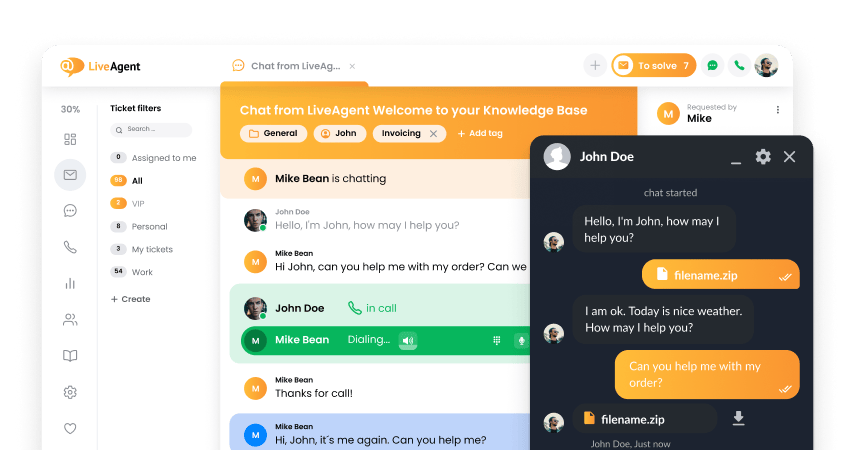Slack integration
Partner Privacy Policy
Slack سياسة الخصوصية
ما هو Slack؟
إن Slack هي أداة تعاون جماعي مجانية قائمة على الخدمات السحابية تسمح للمستخدمين بتبادل الرسائل النصية والملفات بشكل فوري. وهي تعمل بشكل أساسي بمثابة برنامج مراسلة للشركة مع بعض الخصائص الإضافية حيث تتيح للمستخدمين البحث عن الرسائل، والاتصال بتطبيقات خارجية، أو إجراء مكالمات هاتفية ومكالمات فيديو.
كيف يمكنك الاستفادة من استخدام Slack في العمل؟
استخدام Slack مفيد للغاية لأنه:
- استخدامه ينظم صندوق الوارد في بريدك الإلكتروني
- يضمن لك ردود شبه فورية من زملائك
- يمكنك عرض كل معلومات الاتصال لزملائك في مكان واحد
- يمكنك حفظ الرسائل والملفات لوقت لاحق
- يمكنك إنشاء تذكيرات بالرسائل
- يمكنك إرسال رسائل لنفسك (حتى لا تنسى الأفكار أو المهام)
كيف يمكنك الاستفادة من ربط Slack مع LiveAgent؟
من خلال ربط حساب LiveAgent مع Slack، ستتمكن من استلام إشعارات أوتوماتيكية من داخل قناة Slack المخصصة من أجل:
- أي تذاكر دعم جديدة مستلمة في LiveAgent
- أي تذاكر دعم مفتوحة (كلما تلقيت إجابة أو رد من أحد العملاء)
- كل تذاكر الدعم المغلقة
- إعداد القواعد
لذلك، من خلال ربط Slack مع LiveAgent، يمكنك الحصول على إشارات بشأن تذاكر الدعم الجديدة أو تغيير حالة تذكرة دعم حتى عندما لا تكون لوحة تحكم LiveAgent مفتوحة. سوف يذكرك Slack على قناتك المخصصة، وستعرف أنه حان وقت الرد على بعض أسئة خدمة العملاء.
تكامل Slack مع LiveAgent
من الممكن أن يصبح Slack مع LiveAgent أدوات قوية في متناول يديك. تحدث مع زملائك بشكل فوري، بينما تتعامل مع محادثات الوكلاء، ومكالمات الفيديو، والأشكال الأخرى من تفاعلات العملاء مع تطبيق LiveAgent. ومن الممكن أن يتكامل حسابك على Slack مباشرةً مع LiveAgent عبر إضافتنا المخصصة. إنها متاحة على حساب LiveAgent، ولذلك لا داعي لتنزيل أي شيء إضافي.
أولًا، ادخل إلى حسابك على LiveAgent ثم اذهب إلى الإعدادات > النظام > الإضافات. اعثر على تكامل Slack في قائمة الإضافات وانقر على شريط تمرير التنشيط.
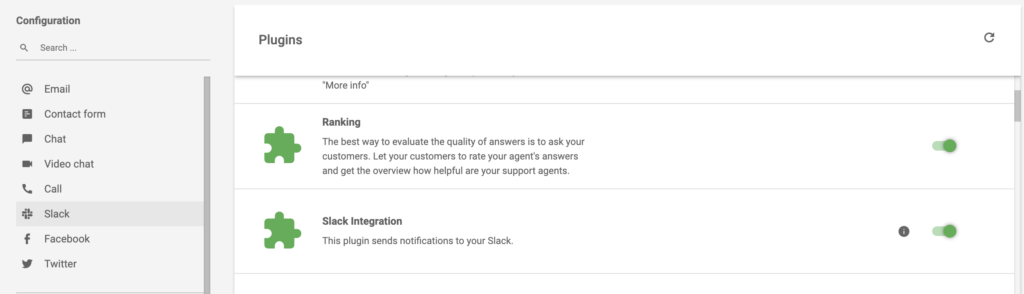
عندما تنتهي، يمكنك رؤية التكامل نشط. في قسم الإعدادات، تصفح حتى أعلى القسم الذي يحتوي على قنوات الاتصال المتاحة لديك. اضغط على Slack ثم اضغط على إضافة زر Slack في هذا القسم.
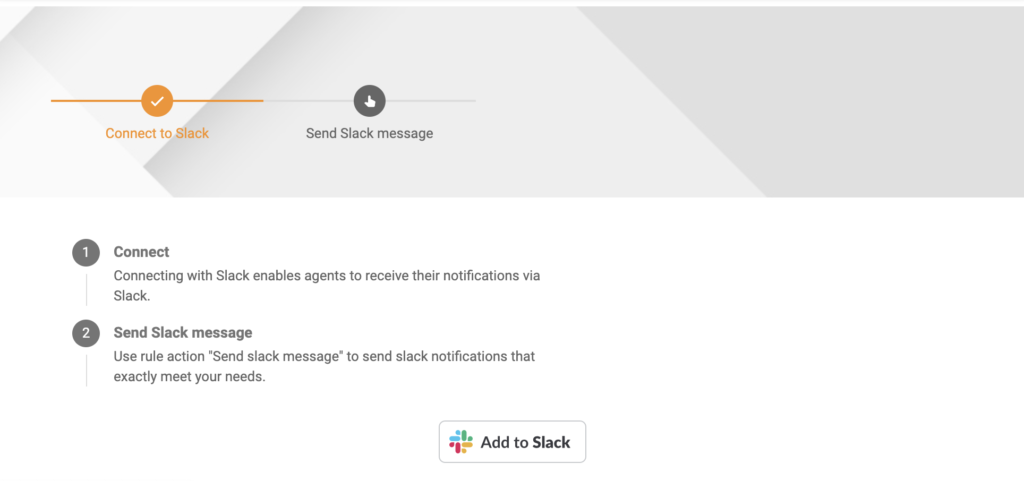
سوف يحتاج Slack للوصول إلى بعض البيانات. إذا وافقت على توفير الوصول إلى تلك البيانات، ستكون قد انتهيت من إعداد التكامل.
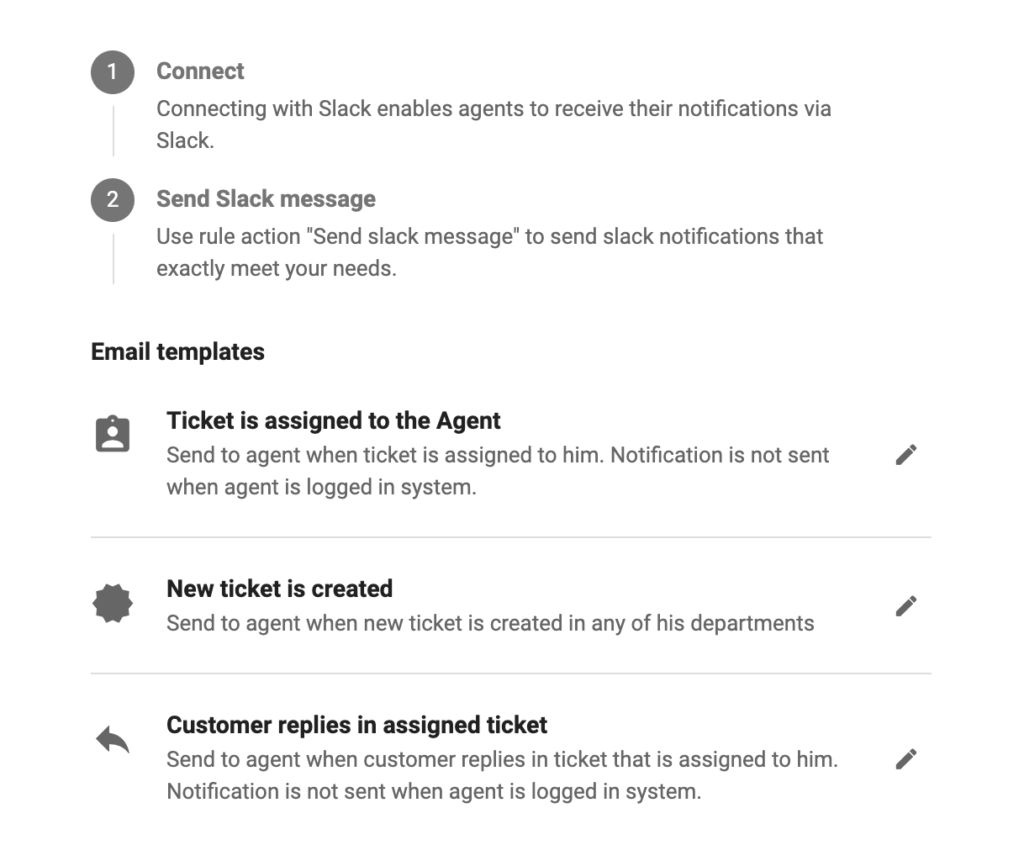
يمكن لوكلائك أيضًا إعداد إشعارات مخصصة. اضغط على الحرف الأول من اسمك في الزاوية اليمنى العليا من تطبيق LiveAgent الخاص بك وحدد تعديل الملف الشخصي. ثم انتقل إلى قسم الإشعارات. يمكنك رؤية قسم منفصل لإشعارات Slack. اختر مستخدم Slack وحدد ما تريد. بعد ذلك، اضغط على حفظ.
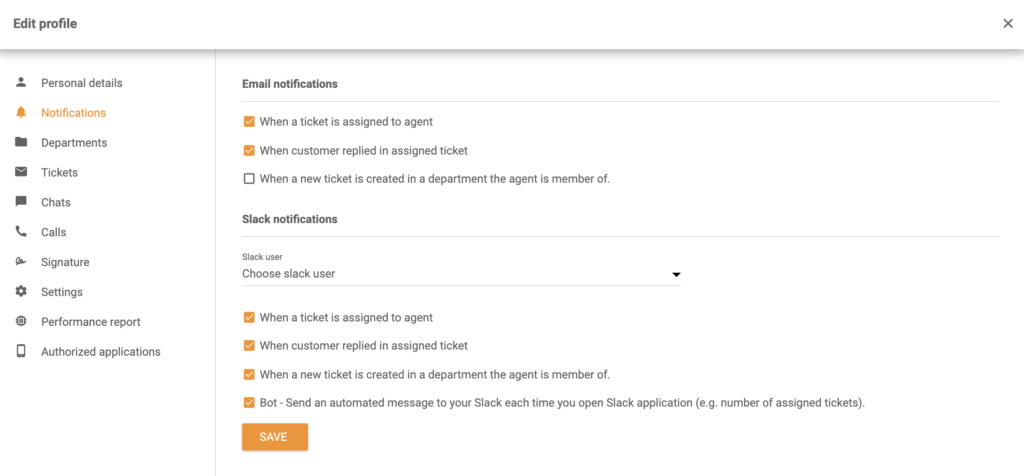
كيفية إعداد إشعارات Slack المخصصة في LiveAgent
يتيح لك أيضًا تكامل تطبيق Slack إعداد إجراء قاعدة جديدة – إرسال رسالة Slack في LiveAgent. ويمكنك تحديد أي عدد من قواعد إشعارات Slack بإعداداتك وشروطك الخاصة. وبهذه الطريقة يمكنك ضبط تكامل Slack للعمل كما تشاء والحصول على إشعارات على أحداث معينة. وهنا تكمن قوة إشعارات Slack.
اتبع هذا الديل لعمل إشعارات Slack مخصصة. عندما تقوم بإنشاء قاعدة في LiveAgent، يمكنك رؤية خيار إرسال رسالة Slack. وهذا يعني أنه عند تلبية شروط القاعدة، سوف يحفز Slack إنشاء إشعار مخصص. ويمكن إرساله إلى مساحة عمل Slack أو لمستخدم معين في مساحة العمل.
لنأخذ مثالًا لإعداد إشعار Slack – إرسال إشعار Slack عند إضافة علامة دلالية إلى تذكرة دعم. العلامات الدلالية يمكن أن يكون لها استخدامات عديدة ويمكن تخصيصها. على سبيل المثال، يمكنك إنشاء علامة دلالية “عاجل” لتذاكر الدعم التي ينبغي أن يكون لها أولوية على تذاكر الدعم الأخرى.
أثناء تواجدك في إعدادات LiveAgent > Slack, داخل، اضغط على أيقونة القلم بجوار تم إسناد تذكرة الدعم إلى الوكيل. وسوف تظهر نافذة تحرير جديدة.
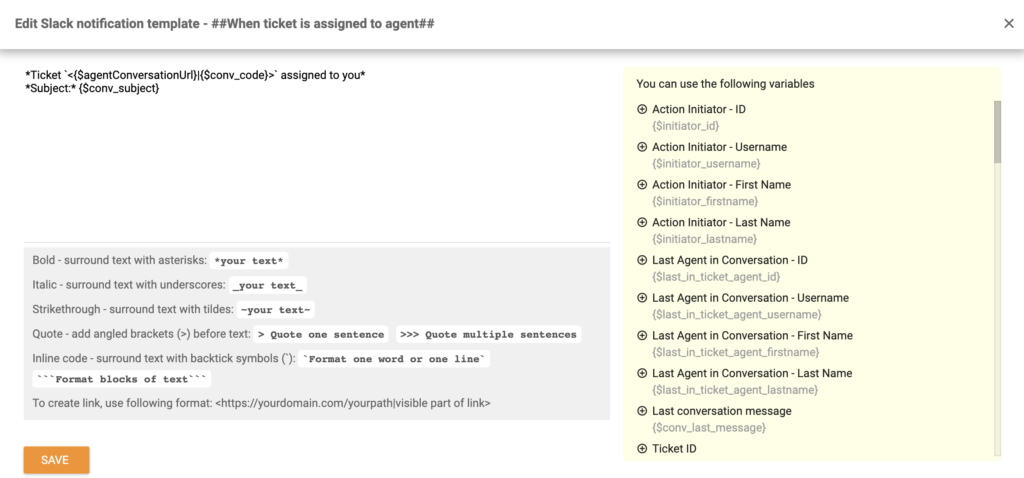
هنا يمكنك إنشاء إشعار مخصص من خلال اتباع الدليل المتاح في هذه النافذة بالأسفل. في هذا المثال، نستخدم محفز القاعدة تغيير العلامات الدلالية لتذكرة الدعم وسنحدد أن المحفز سيكون نشط عند إضافة العلامة الدلالية “عاجل” إلى تذكرة الدعم في قسم معين. وإجراء القاعدة هو إرسال رسالة Slack إلى مستخدم معين في تطبيق Slack.
يمكننا أيضًا إرسال الرمز التعريفي “ID” لتذكرة الدعم، وتاريخ الإنشاء، واسم الوكيل الذي أضاف العلامة الدلالية.
وإليكم مثال على الرسالة مع سطر الرمز البرمجي. قم بإنشاء مثالك الخاص أو انسخ المثال التالي في حالة إذا كنت تريد إضافة إشعار لعلامات دلالية معينة. تأكد فقط من استخدام اسم العلامة الدلالية الصحيح. اضغط على حفظ عندما تنتهي.
Ticket *<{$agentConversationUrl}|{$conv_code}>* created on {$conv_datecreated} from {$initiator_firstname}{$initiator_lastname} under department {$conv_departmentName} was marked as *Urgent*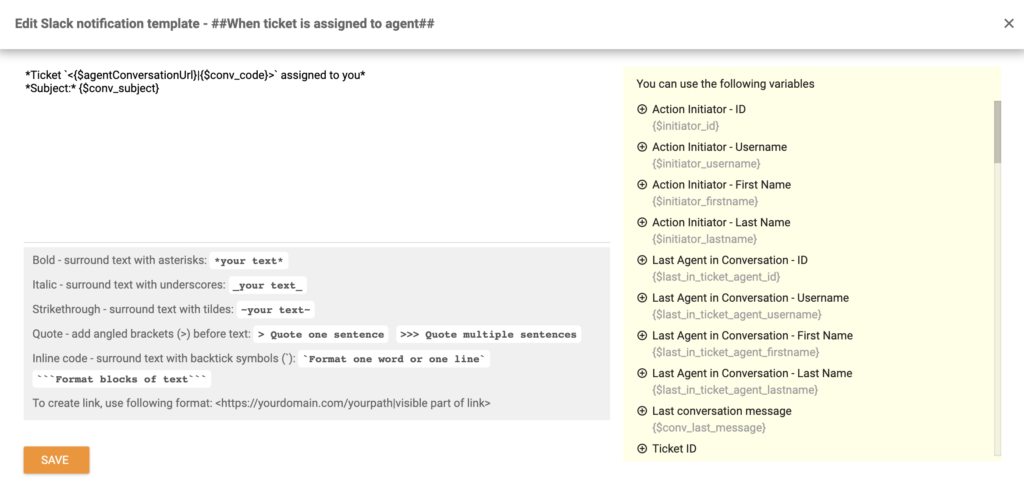
والآن، عندما أضفنا العلامة الدلالية “عاجل” إلى تذكرة الدعم في LiveAgent، سوف يتيح لنا الإشعار معرفة ذلك فورًا في Slack.
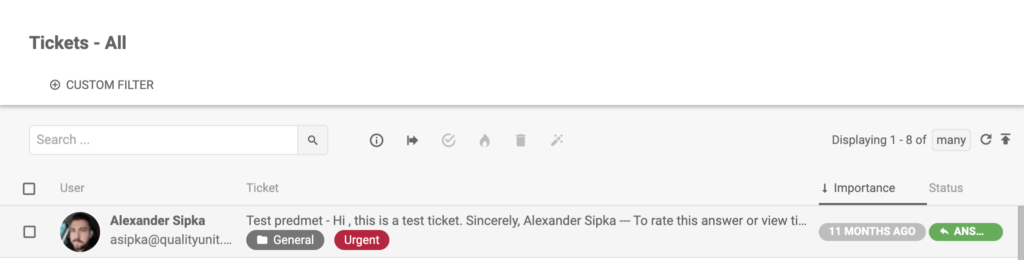
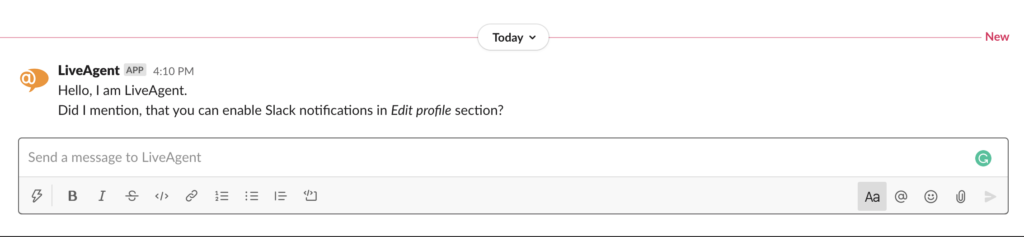
كيفية دمج Slack مع LiveAgent عبر Zapier
إذا أردت ربط Slack مع LiveAgent عبر تكامل Zapier، يمكنك اتباع الإجرائات البسيطة التالية. يجعل Zapier إعداد أحداث معينة تعمل بين برنامجين في منتهى السهولة. ويطلق عليهما المحفزات والإجرائات. يمكنك إعداد محفز محدد في أحد البرنامجين المتكاملين ليتسبب في تنفيذ إجراء في البرنامج الآخر.
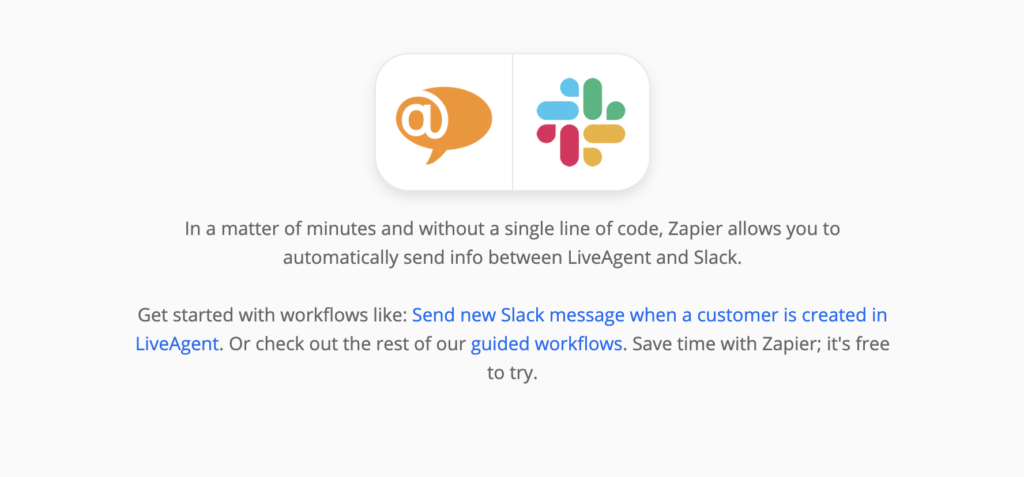
العملية بسيطة، ويمكن أن تتم في غضون دقائق ولا تحتاج لأي خبرة بالبرمجة البرمجية. أولًا، ستحتاج إلى تسجيل الدخول لحسابك على Zapier. إذا لم يكن لديك حساب على Zapier، يمكنك إنشاء حساب من هذا الرابط. وعندما تنتهي، اذهب إلى صفحة تكامل LiveAgent و Slack على Zapier.
قم بالتمرير للأسفل حتى ترى ربط LiveAgent + Slack في العنوان. هذا هو القسم الذي يمكنك من خلاله اختيار المحفز والإجراء.
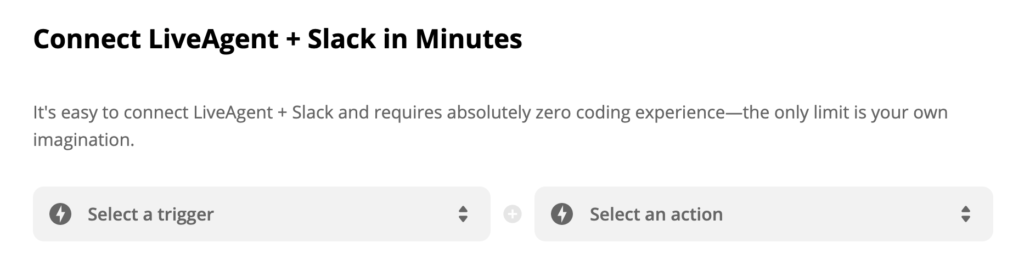
كما ذكرنا من قبل، في التكامل من خلال Zapier يمكنك اختيار المحفز والإجراء بما يناسب احتياجاتك؛ لذا فكّر في الطريقة التي تود تنفيذ التكامل بها ثم اختار ما تريد. كمثال إرشادي لهذا الدليل، سنختار المحفز إشارة جديدة في Slack والإجراء إنشاء محادثة في LiveAgent. عندما تنتهي، انقر على الزر الأزرق ربط LiveAgent + Slack.
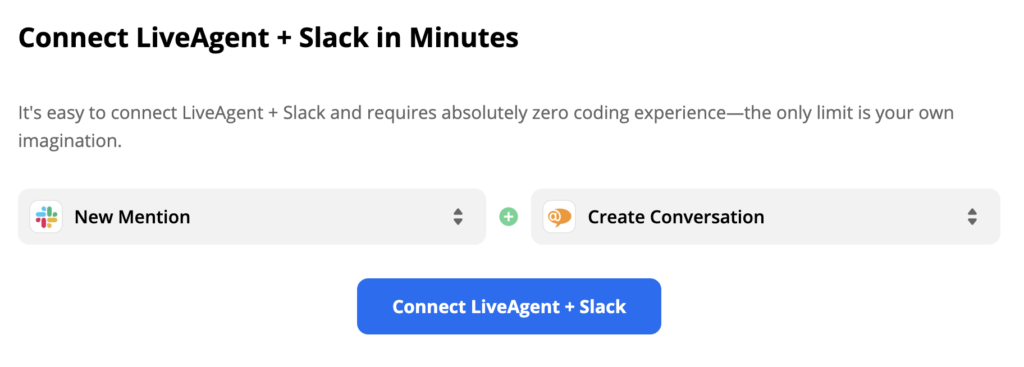
القسم التالي يحتاج منك إعداد محفز Slack المخصص. في حالتنا، سنحتاج إلى إعداد اسم المستخدم، وتمييز الكلمات المفتاحية، والمحفز لرسائل روبوتات الدردشة التفاعلية.
سنترك خانة اسم المستخدم خالية لأننا لا نريد أن يكون المحفز مرتبط بمستخدم معين، ولكن لكل المستخدمين في Slack لدينا. وفي الكلمات المفتاحية المميزة، اخترنا عبارة “مشكلة” واخترنا “لا” لرسائل روبوتات الدردشة التفاعلية. والآن في كل مرة تظهر كلمة “مشكلة” في أي من قنوات Slack أو رسائل Slack لدينا، سنتلقى تذكرة دعم أوتوماتيكيًا في حسابنا على LiveAgent.
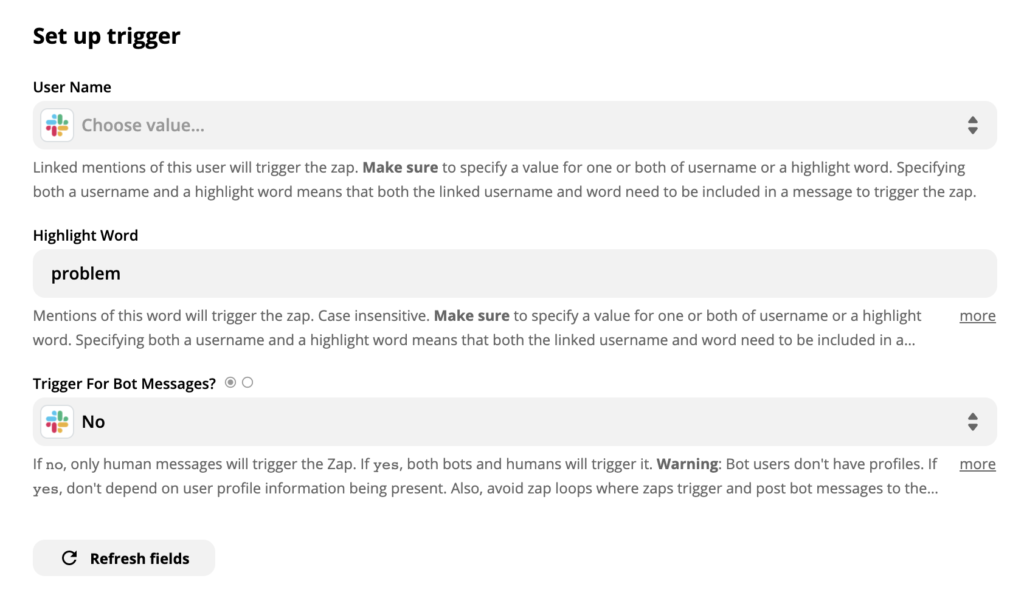
عندما تنتهي، تأكد من اختبار المحفز لترى إن كان يعمل بشكل صحيح. يمكن تخطي هذا الاختبار ولكننا ننصح بإجرائه لمنع ظهور أي مشكلات لاحقًا في هذه العملية.

عندما تنتهي كل ما تبقى فعله هو إعداد إجراء LiveAgent. في حال رغبتك تحديد الإجراء، تأكد من ملء الخانات غير الإلزامية أيضًا. بخلاف ذلك، قم فقط بتعبئة الخانات الإلزمية فقط مثل عنوان البريد الإلكتروني وعنوان الرسالة.
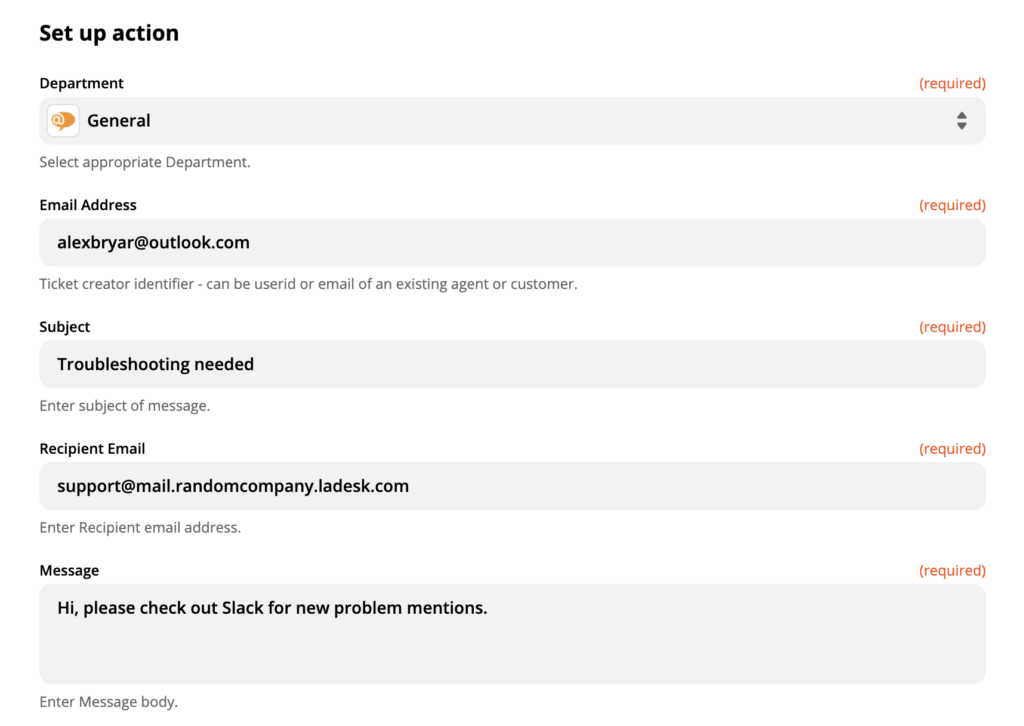
عندما تنتهي، قم بإجراء اختبار نهائي لترى إن كان التكامل يعمل على النحو المطلوب. إذا واجهت أي مشكلة، سوف يوجهك Zapier أوتوماتيكيًا لمجموعة إرشادات مفيدة لإسكتشاف الأخطاء وإصلاحها.
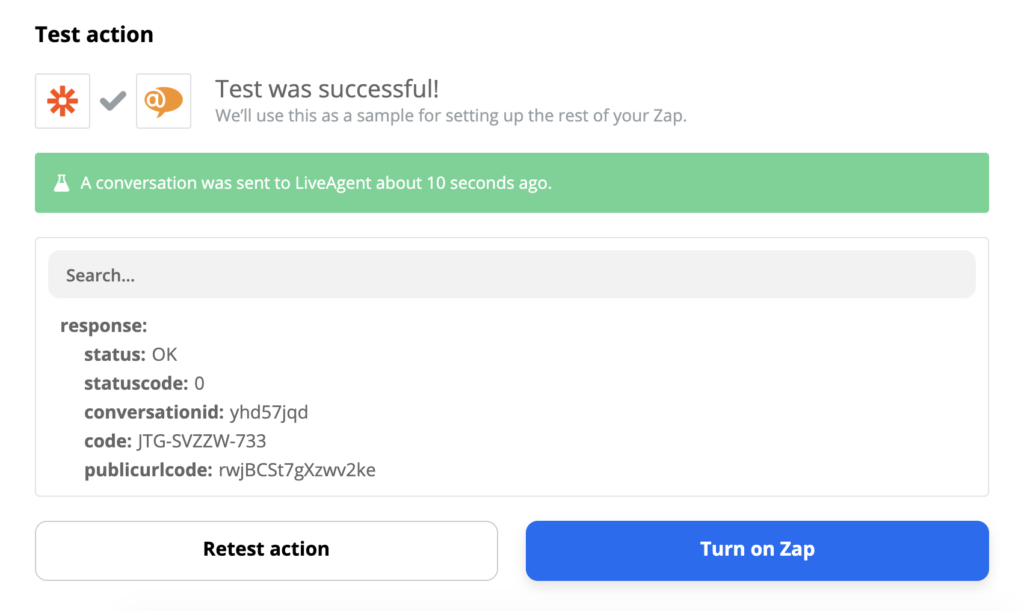
لقد انتهيت. والآن يمكنك اختبار تكامل Zapier مباشرةً. لقد أرسلنا رسالة اختبار إلى قناة الدردشة عبر تطبيق Slack لدينا.

سوف يحفز ذلك إجراءً في LiveAgent بحيث نحصل على تذكرة دعم عن مشكلة جديدة في قناة دعم Slack.
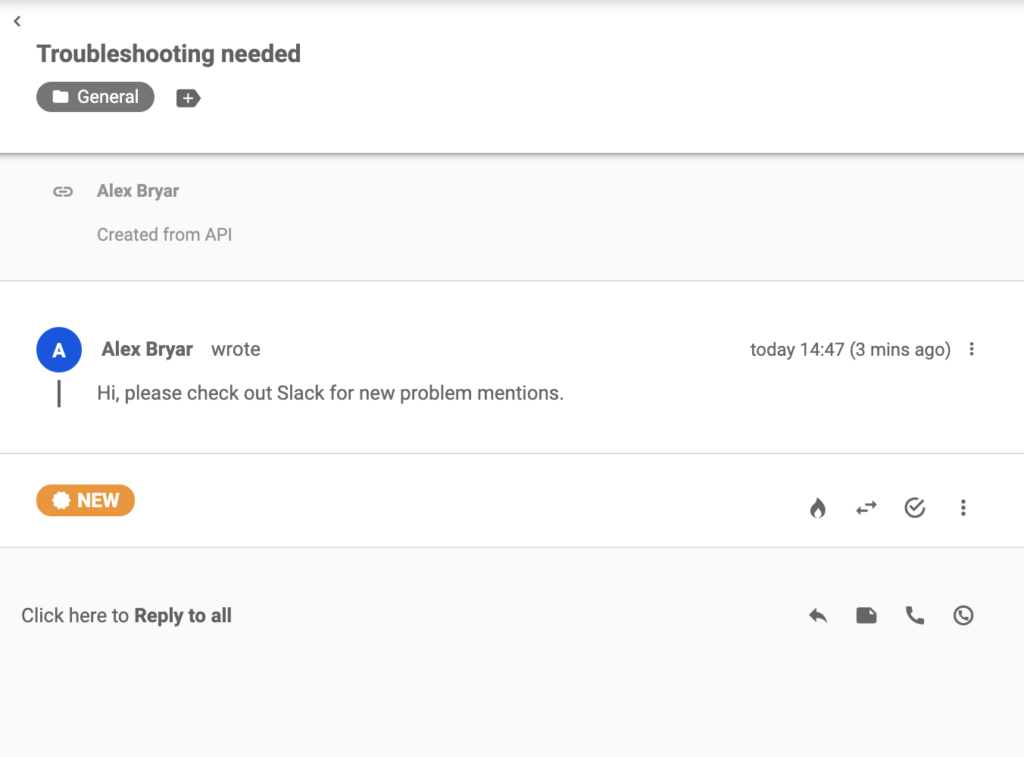
Frequently Asked Questions
كيف يمكنك الاستفادة من تكامل Slack؟
ببساطة، تسمح لك عملية التكامل بتلقي إشعارات كلما تحصل على تذكرة دعم جديدة أو عندما يتم إغلاق أو فتح استفسار للعميل.
كيف يمكنك دمج Slack مع LiveAgent؟
الخطوة الأولى هي الذهاب إلى الإعدادات من لوحة تحكم LiveAgent. بعد ذلك، ابحث عن Slack وإضغط على إضافة Slack. ثم التوصيل وابدأ الاستخدام فورًا.
صمم اتصالاتك الصادرة بالعملاء بانسيابية
برنامج مركز الاتصالات الصادرة يسمح لك بإجراء المكالمات لأغراض المبيعات والتواصل مع العملاء المحتملين أو العملاء الحاليين. يمكن أن تتم المكالمات الصادرة لمختلف الأسباب مثل الدعم الاستباقي للعملاء، أو البيع العابر أو الارتقاء بالصفقات للعملاء الحاليين، أو إجراء البحوث والاستطلاعات، وما إلى ذلك.

 Български
Български  Čeština
Čeština  Dansk
Dansk  Deutsch
Deutsch  Eesti
Eesti  Español
Español  Français
Français  Ελληνικα
Ελληνικα  Hrvatski
Hrvatski  Italiano
Italiano  Latviešu
Latviešu  Lietuviškai
Lietuviškai  Magyar
Magyar  Nederlands
Nederlands  Norsk bokmål
Norsk bokmål  Polski
Polski  Română
Română  Русский
Русский  Slovenčina
Slovenčina  Slovenščina
Slovenščina  简体中文
简体中文  Tagalog
Tagalog  Tiếng Việt
Tiếng Việt  English
English  Português
Português